5 Cara Atasi Wifi Tidak Terkoneksi Pada Laptop Dan PC – yarakat selain senang dengan hal-hal yang serba praktis, juga menyukai hal-hal yang serba terjangkau. Untuk menunjang berbagai aktivitas, masyarakat kini lebih memilih laptop murah yang berkualitas terbaik yang sudah tersebar di pasaran. Dengan harga yang terjangkau, laptop ini sudah menawarkan beberapa fitur yang menarik, seperti yang ditawarkan oleh laptop Dell.
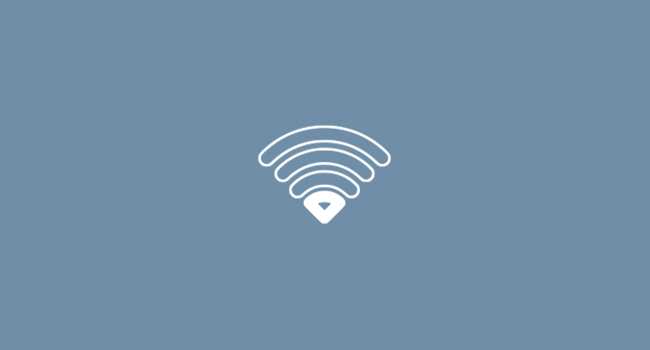
Dengan adanya sambungan internet, Anda pastinya akan lebih leluasa dalam menggunakan laptop. Menonton film streaming, bermain game online, berselancar di media sosial, dan masih banyak lagi.
Cara menghubungkannya pun bisa melalui koneksi internet dari tethering lewat Smartphone, modem, maupun WiFi. Laptop murah berkualitas pun dapat dengan mudah tersambung ke internet.
Umumnya, masyarakat menggunakan WiFi agar tersambung ke jaringan internet. Hal ini dikarenakan WiFi mudah ditemukan di mana saja dan umumnya tidak berbayar.
WiFi kini bisa ditemukan di berbagai tempat seperti sekolah, kampus, mall, taman-taman kota, café, dan masih banyak lagi. Namun jika ingin lebih leluasa, Anda bisa memasang WiFi di rumah yang bisa dipakai bersama.
Baca juga : Cara Menaikkan Viewer Youtube Dengan Cepat Dan Aman

Dan biasanya penggunaan internet atau wifi dirumah untuk mencari tugas atau belajar bagi mereka yang sudah memiliki anak dirumah.
Memiliki wifi sendiri memiliki banyak fungsi, buat yang udah bosen dengan acara televisi, bisa langsung streaming nih, atau buka youtube untuk mendapatkan hiburan lain yang tidak membosankan begonoh.
Namun, ada saja kendala ketika menggunakan sambungan internet. Ketika cuaca buruk, misalnya, Anda menjadi tidak leluasa menggunakan internet karena sinyal menjadi buruk. Masalah seperti ini akan membuat Anda kesal dan terganggu.
Lebih parahnya lagi, meskipun cuaca sedang tidak buruk, koneksi Anda tiba-tiba terputus bahkan tidak bisa terhubung sama sekali ke jaringan WiFi. Tentu ini adalah masalah yang baru. Dan bikin kita bingung tujuh keliling gaes.
Laptop yang sulit terhubung pada WiFi pastilah membuat kita menjadi bingung sekaligus penasaran. Untuk menjawab rasa penasaran Anda, berikut ini adalah rangkuman beberapa tips agar laptop Anda bisa terhubung WiFi.
Cara Atasi Wifi Tidak Terkoneksi
- Aktifkan Adapter WiFi
Hal pertama yang harus Anda lakukan yaitu mengaktifkan adapter WiFi pada laptop. Cara mudahnya yaitu cukup tekan tombol Fn+F3. Selalu cek apakah adapter sudah menyala atau belum.
Nah jika menggunakan PC, kamu tinggal cek di notifikasi di sebelah bawah pojok kiri,apakah wifi adapter kamu sudah benar – benar terkoneksi ke internet. Dan jika belum segera nyalakan tombol koneksinya.
- Menginstall Ulang Driver WiFi
Jika laptop masih belum tersambung pada WiFi, maka lakukan cara kedua ini. Lakukan install ulang pada driver WiFi dengan cara buka Control Panel>Hardware and Sound>lalu klik Device Manager.
Setelah itu buka Network Adapter lalu pilih WiFi adapter yang digunakan, lalu klik kanan dan uninstall. Setelah itu, klik ikon paling kanan di bar untuk mencari dan menginstall driver secara otomatis.
Kalau kamu bingung dengan cara ini, kamu bisa mencari / download aplikasi cccleaner, aplikasi ini selain bisa digunakan untuk membersihkan cache dan beberapa temporary file yang bikin hdd penuh, ternyata aplikasi juga bisa membantu kamu memanagement software yang terinstal. Dan bisa melakukan unisntal aplikasi bahkan driver loh.
Caranya , buka ccleaner lalu masuk ke menu tools, nah disitu nanti bakalan ada driver software dan kumpulan aplikasi yang terinstal. Carai driver Wifi milik kamu, misalnya atheros wifi, Tp-link wifi driver ETC. SEtelah ter uninstal. Restart PC/Laptop kamu.

Lanjut download ulang driver dari situs resmi provider yang kamu gunakan. kalau tplink ya masuk ke situs tplink, kalau atheros cari atheors, kalau asus masuk ke asus. begitu seterusnya.
- Setting Ulang IP Address
Terlepas dari laptop murah maupun laptop mahal, hal ini bisa dilakukan oleh keduanya. Cara setting ulang IP Address yaitu klik kanan pada pengaturan WiFi>properties>Internet Protocol Version 4(TCP/IPv4) setelah itu pilih ‘Obtain an IP Address automatically’ dan ‘Obtain a DNS server address automatically’.
Namun jika cara ini ternyata belum bisa kamu, bisa melakukan penambahan IP Statis, bagaimana caranya, silahkan gogling sendiri. wkwkwkwkw
Baca juga : Tema Xiaomi Terbaru Untuk Hape Mi Ada Tema Anime, Bergerak, iOS Dll
- Restart Laptop
Jika laptop belum juga tersambung ke laptop, maka coba cara ini. Restart laptop Anda, kemudian tunggu beberapa saat. Setelah laptop menyala kembali, periksa apakah laptop sudah tersambung atau belum. dan ini adalah cara tersimpel yang kadang tidak pernah kamu bayangkan sebelumnya bakalan worthed di coba.
- Restart Router
Jika memiliki akses ke perangkat router, Anda bisa melakukan restart router pada WiFi yang digunakan. Hubungi Customer Service layanan WiFi Anda untuk meminta instruksi, lalu input kembali kode-kode IP dan lainnya sesuai instruksi yang diberikan petugas/Customer Service.
Kalau perlu melakukan reset setingan router, caranya dengan mencari lubang kecil, sekecil jarum. tusuk lubang tersebut, maka setingan router bakalan kembali seperti awal, lalu bagaimana menyetingnya. lihat video dibawah ini untuk para pengguna Indiehome.
Video seting router wifi TP-LINK
Demikianlah beberapa cara agar laptop Anda bisa terhubung WiFi. Laptop murah dengan spesifikasi yang mumpuni bisa Anda cek di Bukalapak.com dengan tawaran harga terbaik.
Berbelanja di Bukalapak.com memberikan pengalaman berbelanja Anda menjadi aman dan nyaman karena proses transaksinya mudah untuk dilakukan. Bahkan di sana juga tersedia banyak promo-promo yang dapat dimanfaatkan.
terima kasih sudah membaca artikel dari kami, semoga artikel dapat membantu kamu menyelesaikan segal permasalahan. Sampai jumpa lagi.
